如何Win10电脑文件夹设置密码
1、首先选择你要设置密码的软件然后然后鼠标右击单击它,鼠标左键单价弹出来的菜单的“属性”。
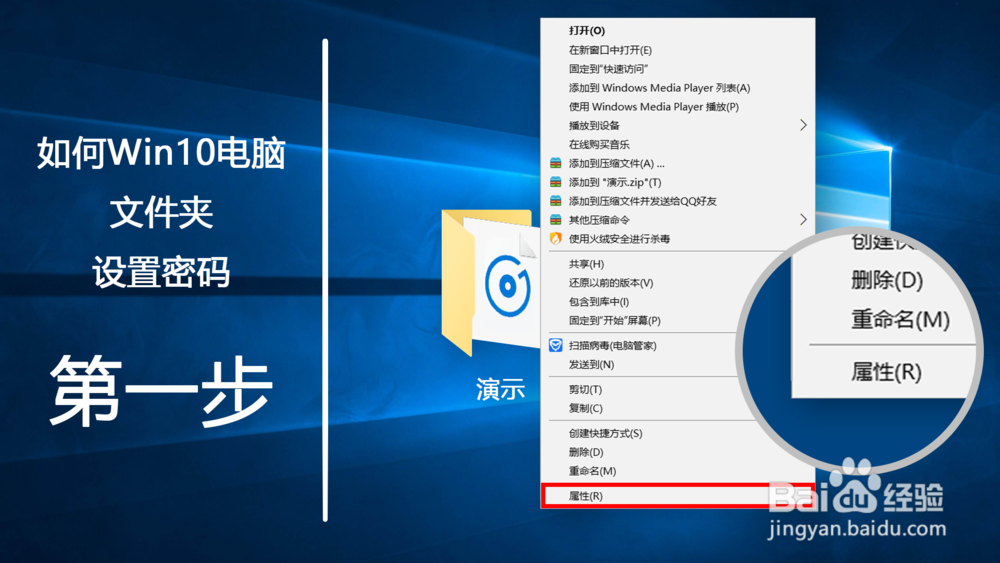
2、打开属性后选择“常规”在这里单击“高级”。
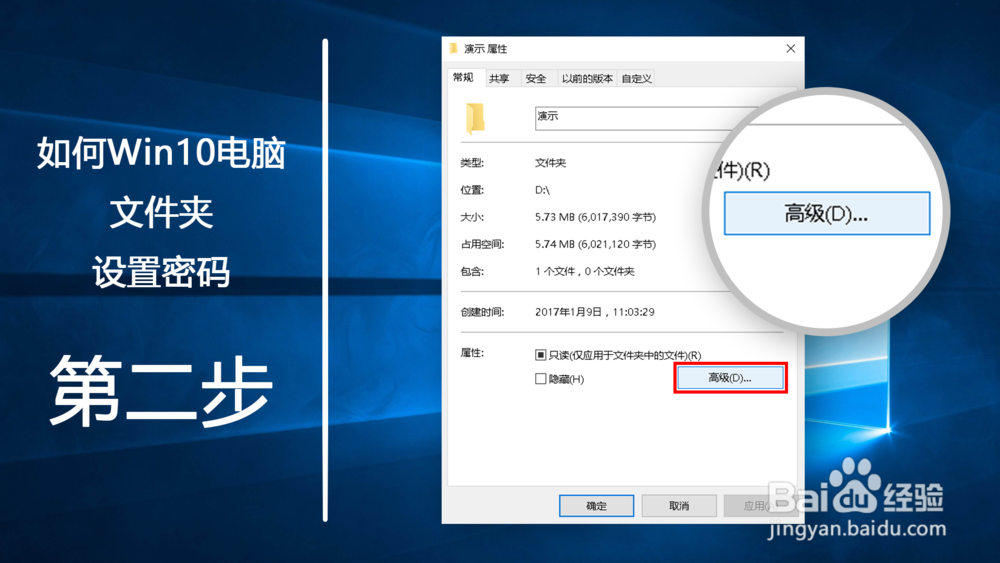
3、打开高级属性后,把”压缩或加密属性“里的”加密内容以便保护数据”打勾 √。完成后单击确定。
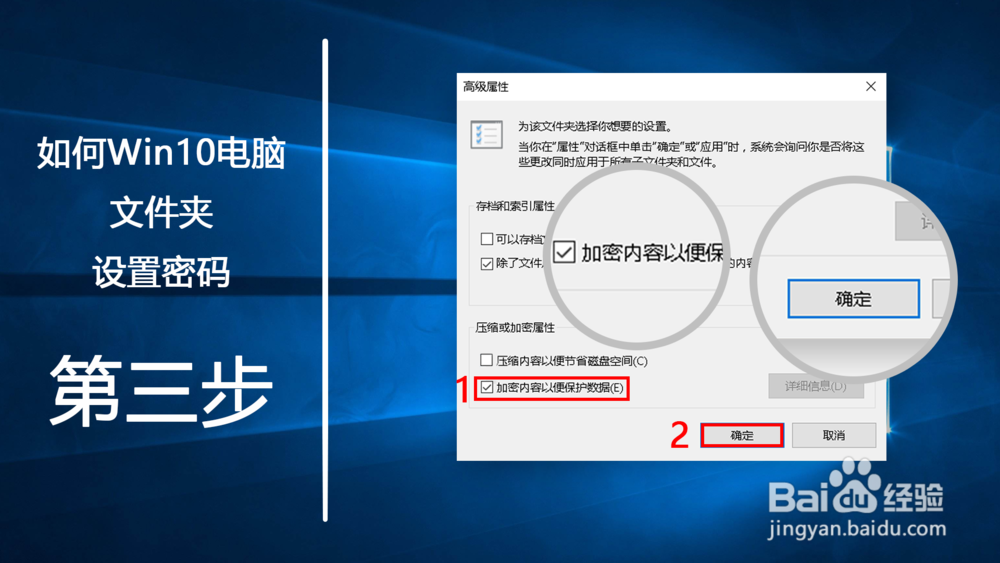
4、单击属性里的“应用”保存设置。
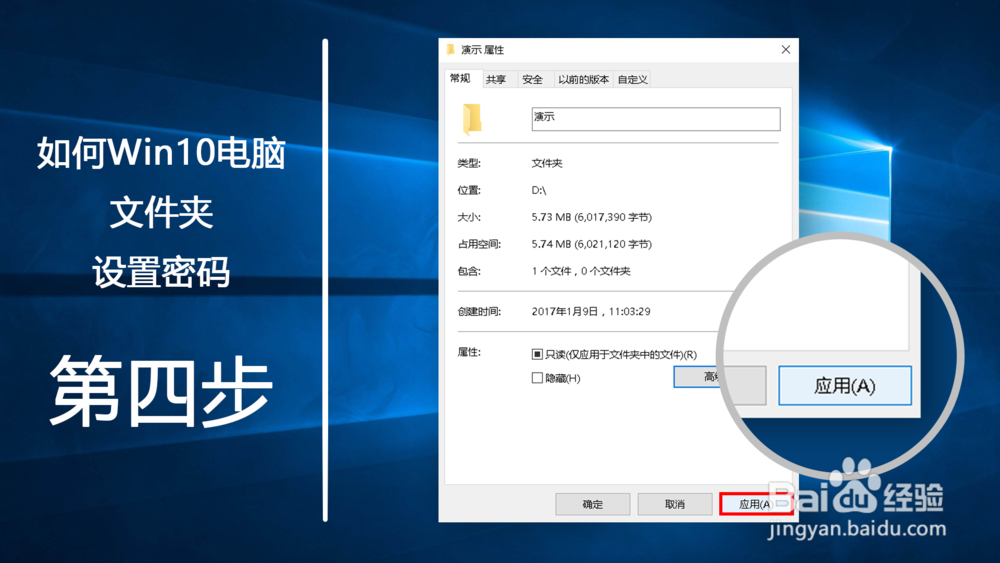
5、单击应用以后会弹出”确认属性更改“的窗口。在这里选择”将更改应用于此文件夹,子文件夹和文件“。选完后点确定
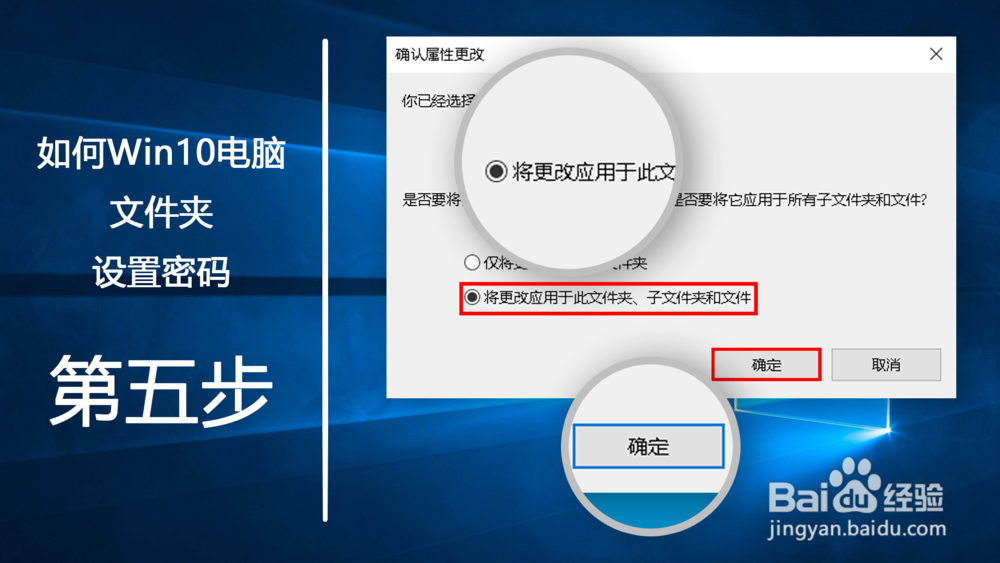
6、单击“确定”保存所有设置。就可以啦 !!!!!
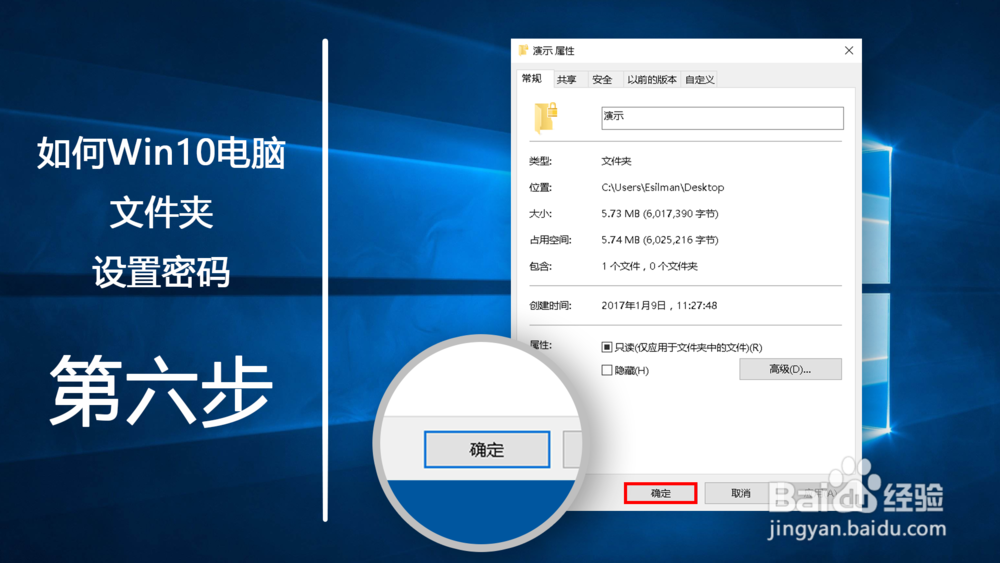
7、设置完成后的效果就这样。
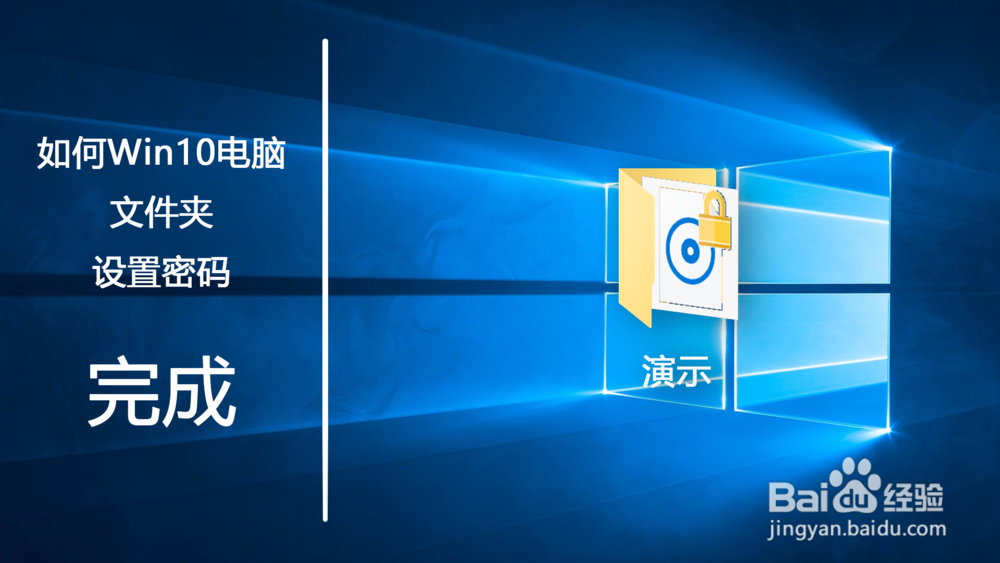
声明:本网站引用、摘录或转载内容仅供网站访问者交流或参考,不代表本站立场,如存在版权或非法内容,请联系站长删除,联系邮箱:site.kefu@qq.com。
阅读量:69
阅读量:162
阅读量:190
阅读量:126
阅读量:129